- Pengarang Abigail Brown [email protected].
- Public 2024-01-07 19:05.
- Diubah suai terakhir 2025-01-24 12:18.
Jika anda tidak dapat menyambung ke Steam dan anda mendapat ralat rangkaian yang menjengkelkan, terdapat beberapa langkah penyelesaian masalah yang boleh anda cuba. Lihat beberapa petua dan kiat di bawah untuk kembali dalam talian dan bermain permainan Steam kegemaran anda.
Arahan dalam artikel ini digunakan untuk Windows 10, Windows Vista, Windows 8 dan Windows 7.
Punca Ralat Rangkaian Steam
Jika anda melihat mesej ralat di bawah, kemungkinan besar anda sedang berhadapan dengan isu rangkaian atau perisian. Ia boleh jadi apa sahaja daripada kemas kini Steam kepada gangguan rangkaian, malah entri Winsock yang rosak.
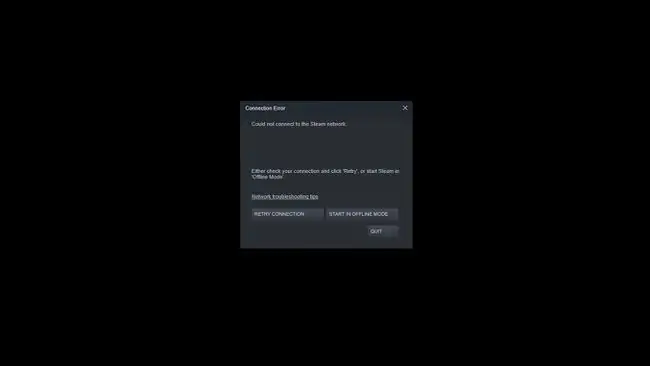
Kata laluan yang buruk adalah punca yang paling kecil kemungkinan tidak dapat disambungkan ke Steam. Aplikasi Steam menyediakan ralat yang berbeza untuk kata laluan yang salah seperti yang ditunjukkan di bawah:
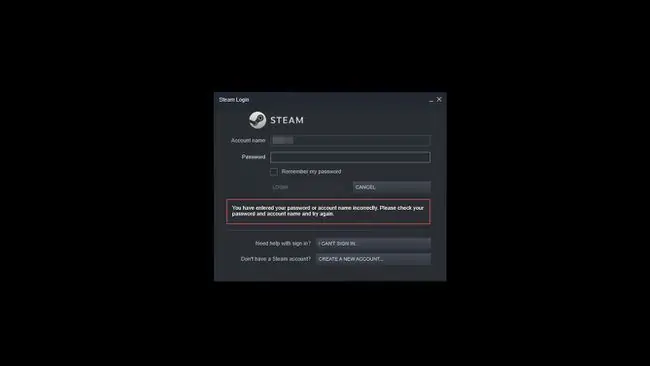
Cara Membetulkan Ralat Sambungan Rangkaian Steam
Kebanyakan isu rangkaian adalah universal. Sama ada anda menggunakan Windows 10, Windows Vista, Windows 8 atau Windows 7, banyak helah ini harus digunakan.
- Mulakan semula sambungan Steam anda Jika anda menerima ralat sambungan rangkaian, anda mungkin perlu memulakan semula Steam. Untuk melakukan ini, pilih Steam > Go Online > Connect to the Internet > Mulakan semula Steam Apabila anda menerima ralat Tidak dapat menyambung ke Steam, anda mempunyai pilihan untuk Cuba Semula Sambungan atauMula dalam Mod Luar Talian Jika anda memilih untuk Mulakan dalam Mod Luar Talian , anda boleh melihat antara muka Steam anda dan mengesahkan sebarang tetapan sebelum cuba menyambung semula.
- Semak status pelayan Steam. Steam menyediakan pelanggan dengan tapak web berguna yang memantau trafik pelayan. Dengan menyemak halaman Status Steam, anda boleh melihat sama ada Steam mengalami gangguan rangkaian atau pelayan.
-
Selesaikan masalah sambungan Internet anda. Salah satu perkara pertama yang anda boleh lihat ialah sambungan internet anda. Windows menyediakan visual pantas jika anda terputus sambungan daripada rangkaian. Cara terpantas untuk menyemak status sambungan ialah dengan melihat dalam bar tugas anda untuk simbol rangkaian terputus atau mesej bahawa kabel rangkaian telah dicabut. Simbol kelihatan berbeza sedikit bergantung pada versi Windows anda, tetapi idea asas yang sama menunjukkan amaran, tanda seru atau bulatan merah dengan garis yang dilukis melaluinya. Semua ini menunjukkan anda tidak disambungkan ke Internet. Malangnya, ia tidak memberikan lebih banyak maklumat daripada itu, jadi anda perlu melihat langkah penyelesaian masalah rangkaian selanjutnya untuk menyelesaikannya.
- Mulakan semula PC anda. Walaupun ia mungkin kelihatan seperti penyelesaian yang tidak mungkin, but semula PC anda boleh menyelesaikan sebarang isu pemacu, ranap perisian atau aplikasi beku. Ini juga merupakan cara mudah untuk menetapkan semula tetapan rangkaian anda.
- Tutup atau lumpuhkan apl latar belakang Menurut Steam, sesetengah aplikasi seperti anti-virus, anti-perisian intip, apl P2P dan juga sesetengah aplikasi VPN boleh mengganggu sambungan rangkaian anda. Untuk menguji kemungkinan ini, lumpuhkan sementara Windows Defender dan aplikasi keselamatan lain dan cuba sambungkan dengan Steam sekali lagi.
-
Jalankan Steam sebagai pentadbir. Berjalan sebagai pentadbir mungkin terdengar seperti pembetulan yang ganjil, tetapi pada banyak keadaan, aplikasi memerlukan keistimewaan yang tinggi untuk berjalan dengan betul. Walaupun anda mungkin telah menjalankan Steam beratus-ratus kali sebelum ini, ramai pengguna mengatakan penyelesaian mudah ini membetulkan ralat rangkaian mereka.
- Selesaikan masalah penghala dan modem anda. Kita semua pernah mengalami apabila perkhidmatan internet kita kelihatan terkelupas atau tidak berfungsi. Isu penghala atau modem, sama ada ia hanya dibekukan atau belum memuat semula pajakan DHCPnya, boleh diselesaikan dengan cepat dengan but semula penghala dan modem.
- Lumpuhkan Windows Firewall anda. Walaupun cara terbaik untuk melindungi PC dan rangkaian anda daripada perisian hasad dan penggodam yang berpotensi, Windows Firewall boleh menjadi punca kepada ralat sambungan Steam anda. Tujuannya adalah untuk menyekat atau menghalang sebarang ancaman daripada mencapai sistem anda. Walau bagaimanapun, ia tidak cukup bijak untuk mengesan trafik yang baik berbanding trafik yang buruk. Firewall mungkin menyekat port yang perlu dijalankan Steam.
-
Semak sambungan rangkaian fizikal. Langkah penyelesaian masalah yang cepat dan mudah untuk isu rangkaian Steam ialah menyemak sambungan Ethernet fizikal. Pastikan ia dipalamkan dengan kukuh pada PC anda dan modem (atau penghala).
- Semak ISP anda. Faktor lain yang berkaitan dengan internet anda ialah jika ISP (Penyedia Perkhidmatan Internet) anda mengalami masalah teknikal. Kebanyakan pembekal mempunyai halaman status di tapak web mereka yang boleh anda semak pada telefon pintar anda.
-
Muat turun pemacu baharu. Kemas kini dan tampalan adalah fakta kehidupan. Ini terpakai pada kad rangkaian anda juga. Jika anda mengalami ralat sambungan Steam, anda mungkin perlu mengemas kini pemacu kad rangkaian anda. Kebanyakan pengeluar menyediakan pemacu yang dikemas kini di tapak web mereka.
Jika tiada pemacu yang dikemas kini, anda mungkin perlu memasang semula pemacu semasa.
-
Kemas kini klien Steam Satu lagi punca dan penyelesaian biasa kepada ralat sambungan rangkaian ialah mengemas kini klien Steam anda. Biasanya, Steam menyemak kemas kini selepas log masuk, tetapi sekiranya tidak, kemas kini secara manual adalah pantas dan mudah. Anda boleh melakukannya dengan memilih Steam > Semak Kemas Kini Pelanggan Steam

Image -
Cuba protokol lain Steam biasanya berjalan melalui User Datagram Protocol (UDP). Untuk penyelesaian masalah, anda boleh menukar klien Steam untuk menggunakan TCP sebaliknya. Ini cara yang bagus untuk menghapuskan sebarang isu dengan protokol. Untuk melakukan ini, klik kanan pada pintasan Steam pada desktop anda dan pilih Properties Dalam medan Target, tambahkan - tcp ke penghujung laluan dan pilih OK atau Apply Bendera ini memaksa Steam untuk menggunakan TCP sebaliknya.
Menggunakan TCP boleh mencetuskan beberapa isu kependaman dalam Steam.

Image - Betulkan Winsock.dll. Winsock membenarkan perisian untuk mengakses rangkaian. Jika anda mendapati Steam tidak bersambung dengan betul, anda mungkin mempunyai Winsock yang rosak. Anda boleh mencuba beberapa apl pihak ketiga untuk menyelesaikannya atau melalui beberapa langkah penyelesaian masalah lain untuk membetulkan Winsock.dll.
- Tetapkan semula tindanan TCP/IP anda. Jika menetapkan semula tetapan Winsock anda tidak membantu, anda juga mungkin mahu menetapkan semula tindanan TCP/IP anda. Selalunya menetapkan semula kedua-duanya boleh menyelesaikan sebarang isu rangkaian yang mungkin anda hadapi.
- Semak port yang diperlukan untuk Steam. Steam memerlukan beberapa port pada penghala dan/atau tembok api anda. Sahkan port dibuka. Jika tidak, buka port rangkaian dan mulakan semula apl.
- Pasang Semula Steam Jika semuanya gagal, memasang semula apl Steam boleh membantu membetulkan sebarang fail rosak yang menghalang anda daripada menyambung. Penting untuk ambil perhatian bahawa sebarang permainan yang dipasang dalam folder Stemapps akan dipadamkan juga. Jadi, jika anda tidak mahu kehilangan permainan dan kemajuan anda, anda perlu mengalihkan folder Stemapps ke tempat lain. Anda boleh menemui folder ini dalam C:\Program Files\Steam Hanya salin folder ke lokasi lain, kemudian nyahpasang dan pasang semula aplikasi Steam.
Tetapan tersuai akan dipadamkan semasa penyahpasangan juga. Pastikan anda membuat sandaran.
Soalan Lazim
Mengapa sambungan Steam saya tamat masa apabila memasang permainan?
Jika anda melihat ralat Tamat Masa Sambungan, pelayan Steam mungkin tidak berfungsi atau terlebih muatan. Anda boleh cuba melaraskan tetapan lebar jalur dengan pergi ke Settings > Muat turun > Limit Bandwidth.
Bolehkah saya melancarkan permainan Steam tanpa menjalankan Steam?
Tidak. Anda mesti log masuk ke Steam. Bermain permainan semasa di luar talian boleh dilakukan, tetapi anda masih perlu memberikan kata laluan Steam anda.
Bagaimanakah saya boleh membetulkan ralat tulis cakera Steam?
Untuk membetulkan ralat tulis cakera Steam, alih keluar perlindungan tulis daripada pemacu dan folder Steam, kosongkan cache muat turun Steam, lumpuhkan program antivirus atau firewall dan semak pemacu untuk mengesan ralat. Anda juga boleh cuba menjalankan Steam sebagai pentadbir.
Bagaimanakah cara saya membetulkannya apabila Siaran Steam tidak berfungsi?
Jika Siaran Steam tidak berfungsi, hidupkan penunjuk status penyiaran, tukar tetapan penstriman dan mulakan semula komputer anda. Jika anda masih menghadapi masalah, kitar kuasa modem dan penghala atau gunakan sambungan Ethernet berwayar.






